I 3 modi migliori per eseguire il mirroring di iPhone su Windows 10
Ogni volta che siamo seduti con la nostra famiglia e non vediamo l’ora di guardare e goderci qualcosa insieme, c’è un disperato bisogno di un’esperienza sullo schermo più grande. A volte, chiediamo schermi più grandi e migliori per osservare i dettagli all’interno dei contenuti che stiamo guardando sullo schermo dei nostri smartphone. La soluzione più premurosa per questi casi potrebbe essere possedere uno schermo molto grande su cui guardare film e documentari; tuttavia, questo ha un prezzo molto alto. Un’altra soluzione avvincente che è stata presentata è il mirroring dello schermo del nostro smartphone. Questa soluzione, rispetto alla prima, è più economica e accessibile a molti utenti. Questo articolo discute diverse tecniche che possono essere adattate rispecchia il tuo iPhone sul tuo PC.
Parte 1: specchia iPhone su Windows 10 usando 5KPlayer
Esistono molte piattaforme che possono essere utilizzate per eseguire il mirroring del tuo iPhone sullo schermo del PC. Poiché queste piattaforme sono disponibili in blocco, di solito diventa faticoso per molti utenti selezionare l’opzione migliore che soddisfi particolarmente le loro esigenze. Questo articolo ha concentrato i suoi riflettori su un certo numero di piattaforme che sono spiegabili nel fornire facilmente il mirroring dello schermo dell’iPhone. Il primo nell’elenco è 5KPlayer, una piattaforma nota per i suoi servizi di mirroring dello schermo. Molti utenti iOS hanno indicato questo software come un’opzione eccellente per la condivisione degli schermi. 5KPlayer ti offre un trasmettitore/ricevitore Airplay integrato, che ti consente di trasmettere video in streaming tramite il tuo iPhone sullo schermo del PC. Per comprendere i passaggi necessari per guidare gli utenti a eseguire il mirroring del proprio iPhone sul PC con l’aiuto di 5KPlayer, è necessario seguire i passaggi descritti di seguito.
Passo 1: download e installazione
Prima di utilizzare i servizi espliciti di 5KPlayer, è importante scaricare e installare il software sul tuo PC. Dopo averlo installato, puoi avviarlo per condividere lo schermo del tuo iPhone.
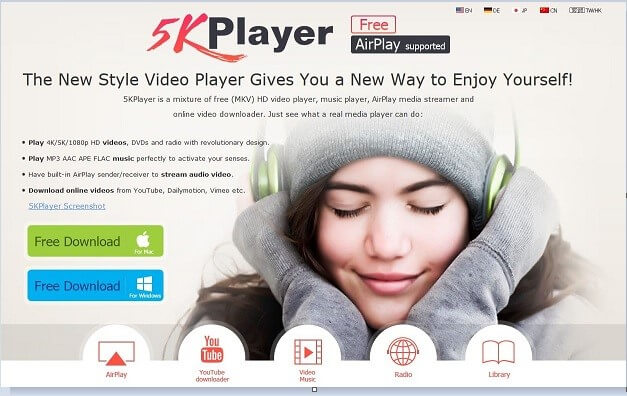
Passaggio 2: accedere al Centro di controllo dell’iPhone
Successivamente, devi attivare il Centro di controllo del tuo iPhone. Questo può essere fatto semplicemente facendo scorrere il dito verso l’alto dal basso.
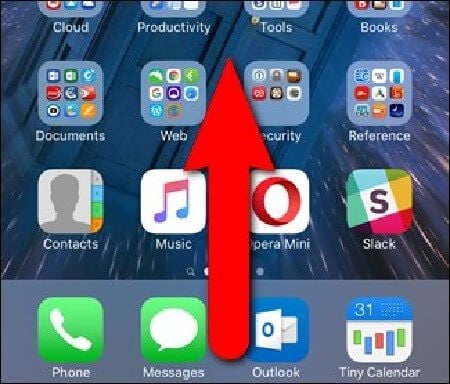
Passaggio 3: abilitazione dell’opzione appropriata
Devi navigare nell’elenco delle opzioni disponibili e individuare l’icona che mostra l’opzione Airplay. Oltre a questo, è anche importante che tu attivi il Mirroring Slider. Questo collega il tuo iPhone con il PC, rispecchiando tutto sullo schermo che viene fatto sul telefono.

Parte 2: specchia iPhone su Windows 10 usando 3uTools
Un altro strumento considerato categorico come soluzione per il mirroring dello schermo degli schermi di iPhone sui PC è 3uTools. Questo strumento fornisce un servizio molto deviante nel mirroring dello schermo per gli utenti iPhone di tutte le scale. Uno strumento specifico all’interno di 3uTools, 3uAirPlayer, fornisce un approccio specifico per le piattaforme live in cui gli utenti possono visualizzare e vivere i propri schermi sul PC con i propri dispositivi. Le applicazioni presentate da 3uAirPlayer sono piuttosto meticolose per gli utenti iOS che desiderano eseguire il mirroring del proprio iPhone su PC.
Passo 1: Scarica ed esegui
È importante che tu scarichi l’ultima versione di 3uTools. Dopo aver installato ed eseguito il software, tocca il pulsante ‘3uAirPlayer’ presente nell’interfaccia principale.
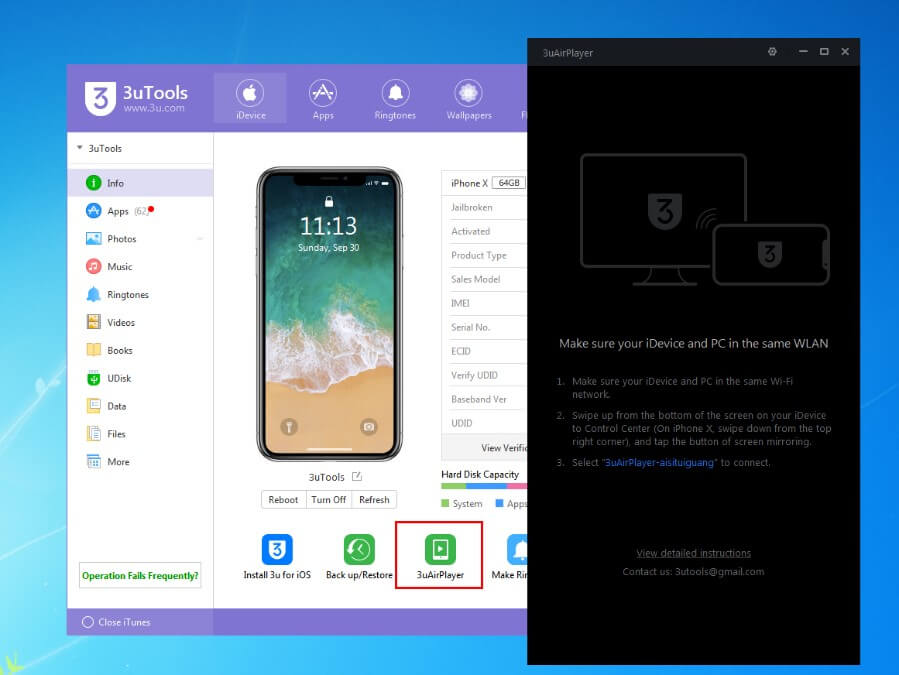
Passaggio 2: aggiungi il tuo iDevice
Dopo aver seguito le linee guida sullo schermo, avvierai il processo aggiungendo i dettagli del tuo iPhone. Tocca iDevice per aprire una schermata in cui inserirai i dettagli di base del tuo telefono.
Passaggio 3: collega il dispositivo con 3uAirPlayer
Dopo aver aggiunto il tuo dispositivo, devi aprirlo e scorrere verso l’alto per accedere al suo Centro di controllo. Tocca l’icona ‘Screen Mirroring’ per aprire un elenco con cui puoi connettere il tuo iPhone.
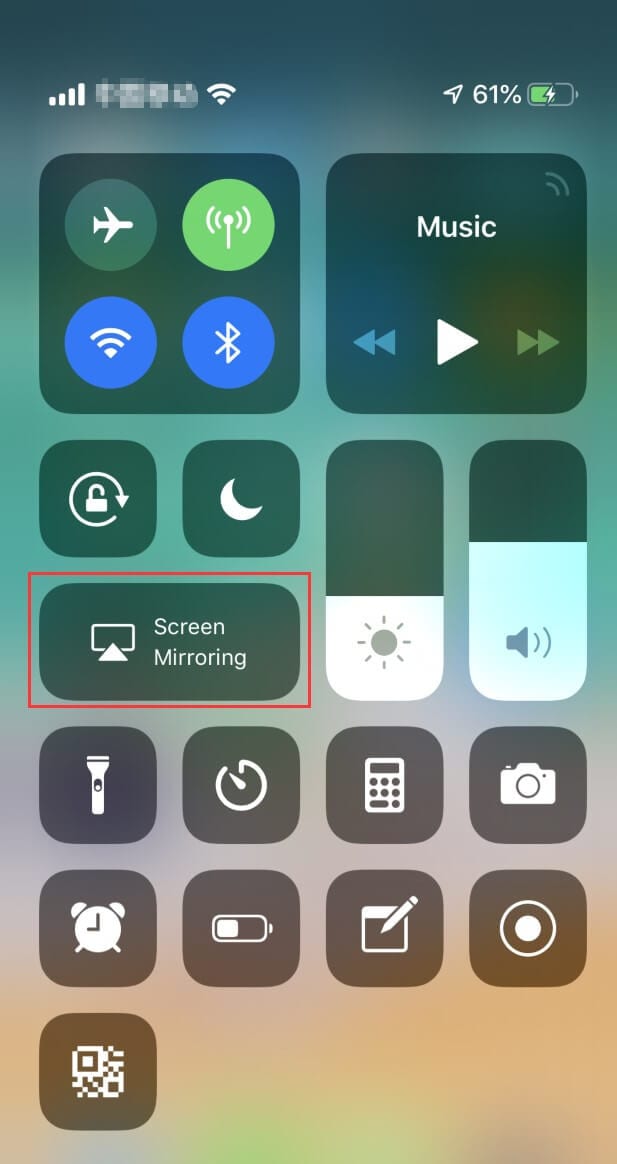
Passaggio 4: connettiti al computer
Successivamente, è necessario selezionare il nome del computer all’interno dell’elenco che inizia con ‘3uAirPlayer’.
Passaggio 5: aprire il pannello di controllo, in caso di errore
Se il dispositivo non riesce a connettersi con il PC, è disponibile un rimedio particolare per questo scopo. Devi aprire il Pannello di controllo del tuo PC e accedere a ‘Windows Firewall’ nelle opzioni di Sistema e Sicurezza. Apri l’opzione ‘Consenti un programma o una funzionalità tramite Windows Firewall’.
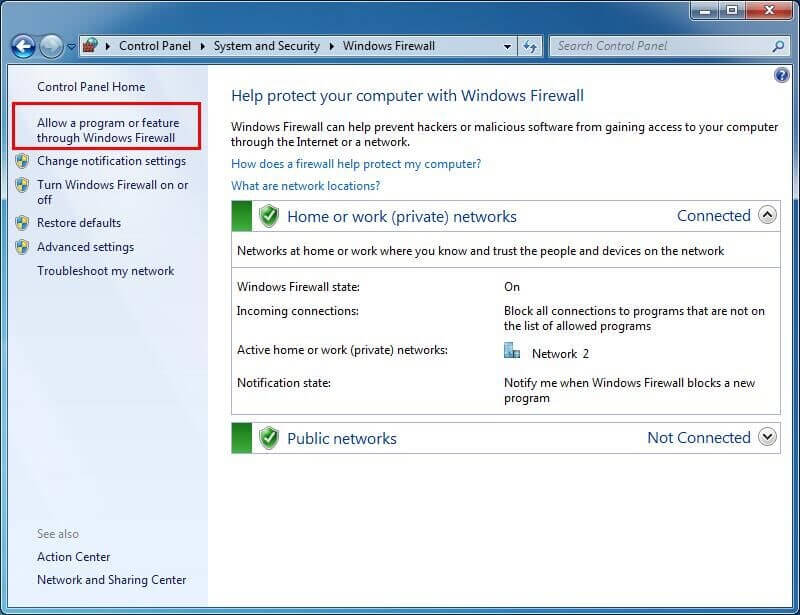
Passaggio 6: seleziona il servizio appropriato
Un’altra schermata si apre in anticipo dopo aver toccato il pulsante indicato. Consiste nei programmi consentiti in cui è necessario controllare i servizi di 3uAirPlayer e Bonjour. Questo alla fine ti aiuterebbe a eseguire il mirroring del tuo iPhone sul PC.
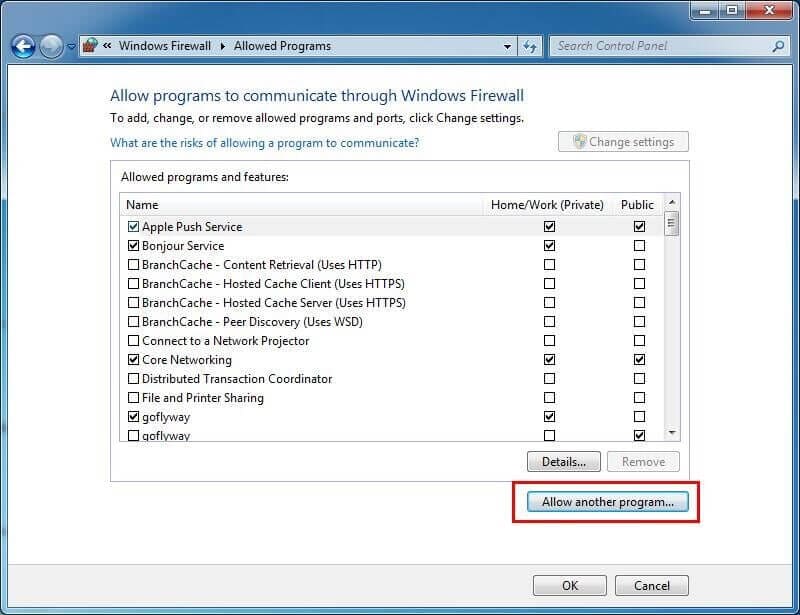
Parte 3: specchia iPhone su Windows 10 utilizzando AirServer
AirServer è noto per i suoi straordinari servizi di mirroring dello schermo in cui puoi connettere il tuo iPhone con qualsiasi PC in pochi semplici passaggi. Con un elenco di straordinarie funzionalità insieme alla fornitura di servizi di screening, devi seguire i passaggi definiti di seguito per eseguire il mirroring del tuo iPhone sul PC.
Passaggio 1: scarica e installa AirServer
Inizialmente, è necessario scaricare, installare ed eseguire il software sul PC.
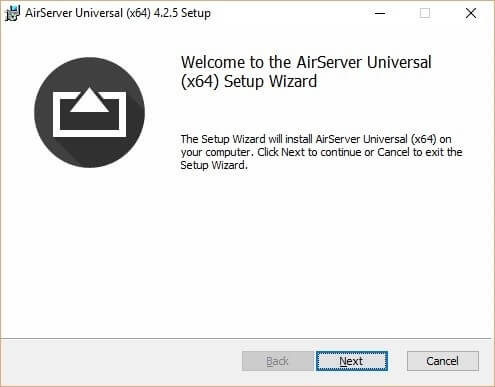
Passaggio 2: attivare il software
Dopo aver avviato AirServer, richiederà una chiave di attivazione per utilizzare i suoi servizi. Utilizzare la chiave fornita per attivare il software.
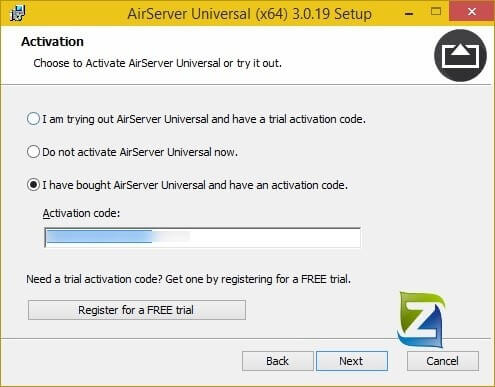
Passaggio 3: Centro di controllo accessi e mirror
Successivamente, devi semplicemente aprire il Centro di controllo del tuo iPhone e attivare l’opzione Mirroring Slider e Airplay dall’elenco. Questo rispecchierà efficacemente il tuo iPhone facilmente con il PC.

Se cerchi di più app di mirroring per iPhone, trova la risposta in un altro articolo.
Parte 4: rispecchia il tuo iPhone con MirrorGo
Mentre stai utilizzando diversi meccanismi che ti spiegano in modo efficiente come eseguire il mirroring del tuo iPhone su PC, esiste una piattaforma particolare che ti fornirebbe i migliori servizi per il mirroring dello schermo da iPhone a PC. MirrorGo ti offre l’ambiente perfetto per il mirroring del tuo iPhone sul tuo PC. Con la capacità di fornire un’esperienza dello schermo più grande, induce un risultato HD per gli utenti ad avere un’esperienza molto competente nell’utilizzo delle applicazioni sul proprio PC. Insieme a queste funzionalità, MirrorGo garantisce di offrirti le funzionalità per registrare lo schermo, acquisire fotogrammi importanti con lo strumento di cattura dello schermo e condividere lo schermo su altre piattaforme. MirrorGo assicura di indurre un ambiente di mirroring che ti consente di utilizzare in modo efficiente le sue funzionalità e di lavorare sul tuo PC con un ambiente controllato. Per comprendere il processo di utilizzo di MirrorGo per il mirroring del tuo iPhone su PC, devi guardare la guida fornita come segue.

Wondershare MirrorGo
Rispecchia il tuo iPhone sul tuo computer!
- Specchia lo schermo del telefono iOS sul computer per un’esperienza a schermo intero.
- Controllo inverso iPhone con un mouse sul tuo computer.
- Maniglia notifiche contemporaneamente senza sollevare il telefono.
- Screen Capture nei punti cruciali.
Passaggio 1: collegare il tuo iPhone e PC
È importante connettere il tuo iPhone e PC sulla stessa rete Wi-Fi per eseguire l’attività di mirroring con MirrorGo.
Passaggio 2: accedere al menu
Dopo aver confermato la connettività, devi scorrere verso il basso lo schermo del tuo iPhone per aprire un menu. Selezionare il pulsante che mostra ‘Rispecchiamento schermo’ per passare alla schermata successiva contenente l’opzione ‘MirrorGo’. Puoi ricollegare il tuo Wi-Fi ed eseguire una procedura simile se non riesci a trovare l’opzione specifica.

Passaggio 3: stabilire il mirroring
Ciò porta alla corretta creazione della connessione dell’iPhone con il PC. Ora puoi utilizzare il tuo iPhone attraverso la piattaforma sul computer.

Conclusione
Questo articolo ha presentato il miglior software di mirroring disponibile sul mercato che ti fornisce servizi impeccabili nel mirroring dello schermo del tuo iPhone sul PC. La guida passo passo ti aiuterà a utilizzare in modo decisivo la piattaforma per soddisfare le tue esigenze e goderti uno schermo migliore e più ampio nella visualizzazione dei contenuti. È importante che i lettori esaminino questo articolo prima di lavorare facilmente su questo software.
ultimi articoli
